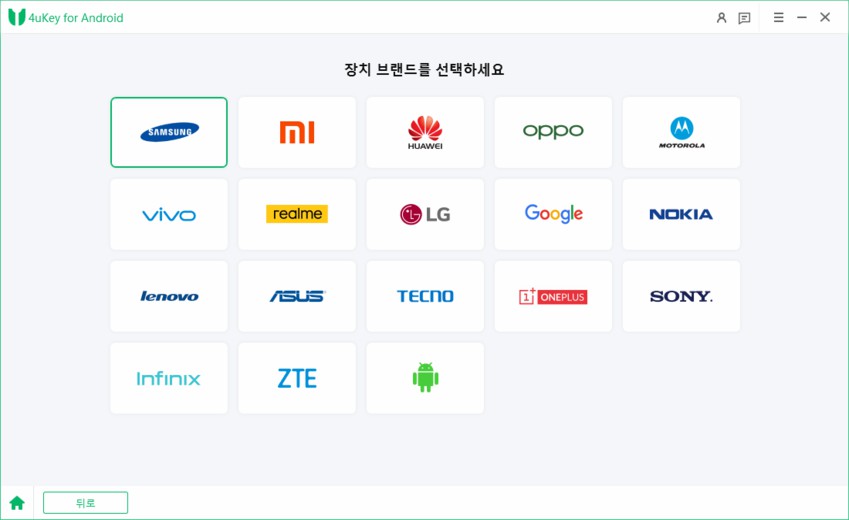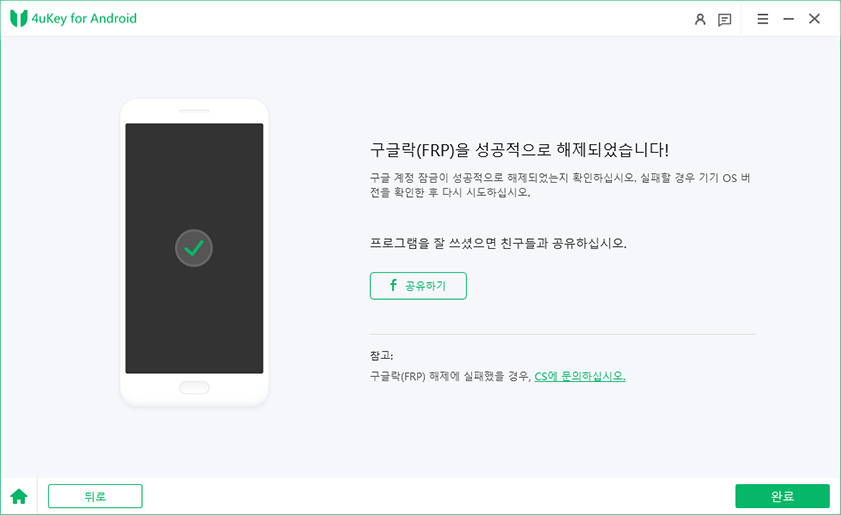Huawei FRP 해제: 화웨이 기기 잠금 해제를 위한 최고의 FRP 툴
by 오준희 업데이트 시간 2025-07-02 / 업데이트 대상 Unlock Android
최근에 중고 Huawei P30 Lite를 구매했는데, FRP 잠금이 걸려 있습니다. 누구든지 화웨이 FRP 해제에 대한 자세한 가이드를 알려주실 수 있나요? 감사합니다!”
화웨이 사용자인 경우, 구글 계정 로그인 정보를 잊어버렸다면 공장 초기화 보호(FRP)로 인해 기기에 접근하지 못하게 될 수 있습니다. FRP는 공장 초기화 후 무단 접근을 방지하기 위한 보안 기능이지만, 로그인 정보를 기억하지 못할 경우 사용자에게도 큰 불편을 초래할 수 있습니다.
다행히도 화웨이 FRP 해제를 위한 방법들이 존재하며, 이를 통해 기기에 다시 접근할 수 있습니다. 이 글에서는 Huawei 기기에서 Google FRP 잠금을 제거하는 다양한 방법과 최고의 Huawei FRP 도구들을 소개합니다. 이 가이드를 따라 Huawei FRP 우회를 성공적으로 진행해보세요.
- 파트 1. 화웨이에서 FRP 잠금이란?
- 파트 2. 화웨이 FRP 해제를 위한 최고의 도구
- 파트 3. PC 없이 화웨이 FRP 잠금 우회하는 방법
- 방법 1: 안전 모드에서 화웨이 FRP 해제
- 방법 2: TalkBack 기능을 이용한 화웨이 FRP 해제
- 방법 3: 긴급 통화를 활용한 화웨이 FRP 우회
- 방법 4: QuickShortcutMaker APK로 화웨이 FRP 잠금 우회
- 파트 4. PC로 화웨이 FRP 잠금 우회하는 방법
파트 1. 화웨이 FRP 잠금이란?
화웨이 기기를 사용하고 있다면, 언젠가 화웨이 FRP 잠금을 경험한 적이 있을 수 있습니다. FRP는 ‘공장 초기화 보호(Factory Reset Protection)’의 약자로, 기기가 도난되거나 분실되었을 경우 무단 접근을 방지하기 위해 설계된 보안 기능입니다.
그러나 몇 가지 상황에서는 화웨이 FRP 해제가 필요할 수 있습니다. 예를 들어 구글 계정 정보를 잊었거나, FRP 잠금이 걸린 중고 화웨이 기기를 구입한 경우 기기에 다시 접근하기 위해 FRP를 우회해야 합니다.
파트 2. 화웨이 FRP 해제를 위한 최고의 도구
화웨이 FRP 해제를 수행할 때, Tenorshare 4uKey for Android는 신뢰할 수 있고 사용이 간편한 솔루션으로 돋보입니다. 중고 화웨이 기기의 잠금에 갇히거나 구글 계정을 잊은 경우에도, 이 도구는 시간을 절약하고 부드러운 잠금 해제 경험을 제공합니다.
이 도구는 화웨이뿐만 아니라 삼성, 샤오미, 오포 등 다양한 브랜드를 지원하므로, FRP 잠금 문제를 겪는 사용자들에게 매우 다재다능한 선택지입니다. 특히, 구글 계정 없이도 단 3분 만에 화웨이 폰을 잠금 해제할 수 있어 매우 효율적입니다. 다양한 화웨이 모델과 안드로이드 버전에 호환되며, 현재 사용 가능한 가장 범용적인 Huawei FRP 도구 중 하나입니다.
![]()
- FRP 잠금 우회: 화웨이 기기에서 구글 계정 인증을 손쉽게 해제
- 사용자 친화적 인터페이스: 누구나 쉽게 사용할 수 있도록 설계됨
- 넓은 호환성: 6000개 이상의 다양한 안드로이드 기기 지원
- 빠른 해제 속도: 몇 분 만에 기기에 다시 접근 가능
- 정기적인 업데이트: 신모델 지원 및 지속적인 개선 제공
구글 계정 없이 화웨이 FRP 해제하는 방법
-
PC에 4uKey for Android를 다운로드, 설치 및 실행하세요. 그런 다음 화웨이 휴대폰을 PC에 연결하고 "Google 잠금(FRP) 제거" 옵션으로 진행합니다. 이 방법은 구글 계정 없이 화웨이 FRP 해제를 할 수 있는 간편한 방법입니다.

-
4uKey for Android는 자동으로 기기 브랜드를 감지합니다. 그러나 자동 인식이 되지 않을 경우, 목록에서 화웨이를 수동으로 선택하세요.

-
이후 4uKey for Android가 드라이버 설치를 시작합니다. 몇 분간 기다려 주세요.

-
이제 4uKey for Android가 화웨이 FRP 해제 과정을 시작합니다. 완료되면 화웨이 기기가 자동으로 재부팅되며, 새 기기로 설정할 수 있게 됩니다.

Tenorshare 화웨이 FRP 도구 사용 영상 가이드
파트 3. PC 없이 화웨이 FRP 해제하는 방법
화웨이 공장 초기화 보호(FRP)는 기기가 초기화된 후 무단 접근을 방지하기 위해 설계된 보안 기능입니다. 그러나 구글 계정 정보를 잊었을 경우, 기기에 접근할 수 없게 되어 매우 불편할 수 있습니다. 다행히도 PC 없이 화웨이 FRP 해제를 진행할 수 있는 몇 가지 방법이 존재합니다.
방법 1: 안전 모드에서 화웨이 FRP 해제
화웨이 기기가 FRP 잠금 상태인 경우 가장 먼저 시도해볼 수 있는 방법 중 하나는 안전 모드로 진입하는 것입니다.
방법은 다음과 같습니다:
- 화웨이 기기의 전원을 완전히 끕니다.
-
볼륨 업 버튼과 전원 버튼을 동시에 길게 눌러 안전 모드 화면이 나타날 때까지 기다립니다.
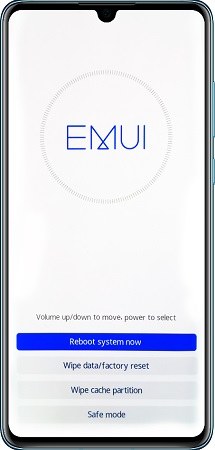
- 볼륨 버튼을 사용해 "데이터 삭제/공장 초기화(wipe data/factory reset)" 옵션으로 이동한 후, 전원 버튼을 눌러 선택을 확인합니다.
- 초기화가 완료되면 기기 내 "설정(Settings)" 메뉴로 이동한 후, "시스템(System)" → "재설정(Reset)" → "모든 설정 재설정(Reset all settings)" 순으로 선택합니다. 일부 화웨이 기기에서는 이 옵션이 "고급 설정(Advanced Settings)" 또는 "백업 및 재설정(Backup & Reset)" 메뉴에 있을 수 있습니다.
- 전원 버튼을 눌러 안전 모드를 종료한 뒤, 화면에서 "재시작(Restart)"을 선택합니다.
- 화웨이 기기가 성공적으로 재부팅되면, 구글 FRP 잠금이 해제되어 있을 것입니다.
위와 같은 간단한 단계를 통해 안전 모드에서 화웨이 FRP 해제를 수행할 수 있습니다. 단, 하드 리셋은 데이터 손실을 유발할 수 있으므로, 시도 전 반드시 데이터를 백업해두는 것이 좋습니다. 또한 이 방법은 모든 화웨이 기기나 안드로이드 버전에서 작동하지 않을 수도 있습니다.
방법 2: TalkBack 기능으로 화웨이 FRP 해제
화웨이 FRP 해제를 위한 또 다른 방법은 TalkBack 기능을 사용하는 것입니다. 이 기능은 구글에서 개발한 접근성 서비스로, 별도의 앱 설치 없이 안드로이드 운영체제에 기본 내장되어 있어 바로 사용할 수 있습니다.
하지만 이 방법은 다소 복잡하며 약간의 기술 지식이 필요하므로, 초보 사용자에게는 추천하지 않습니다.
- 화웨이 휴대폰을 안전한 WiFi 네트워크에 연결하세요.
- 이전 단계의 두 번째 화면(초기 설정 화면)으로 돌아갑니다.
- 전원 버튼을 눌러 휴대폰을 재시작합니다.
- 볼륨 업 버튼과 볼륨 다운 버튼을 동시에 길게 누르세요. 팝업 메시지가 나타나면 "확인(OK)"을 선택합니다.
-
TalkBack 튜토리얼 화면이 나타나면 다시 한 번 볼륨 업 및 다운 버튼을 동시에 눌러주세요. 메인 화면에 알파벳 L을 그리듯 손가락으로 스와이프한 후, 오른쪽으로 스와이프하세요. 화면에 팝업 리스트가 뜨면 "TalkBack 설정(TalkBack Settings)"을 선택하고 다음 화면에서 "도움말 및 피드백(Help & Feedback)"을 클릭합니다.
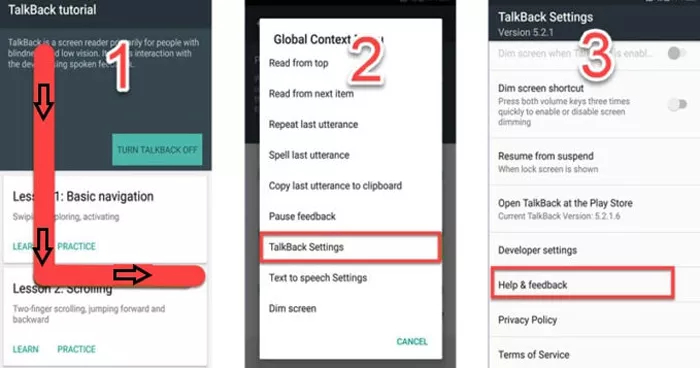
- ‘음성 접근(Voice Access)’을 활성화하려면 ‘음성 접근 활성화(Activate voice access)’를 클릭하세요.
- 다음 화면에서 영상 시청 후 ‘공유(Share)’ 버튼을 클릭합니다.
- 팝업 메뉴에서 Gmail을 선택한 후, 새 계정을 추가합니다.
-
이메일 계정이 추가되면, 해당 설정 메뉴에서 ‘계정 관리(Manage accounts)’를 선택하세요. 다시 한 번 ‘계정(Accounts)’을 탭합니다.
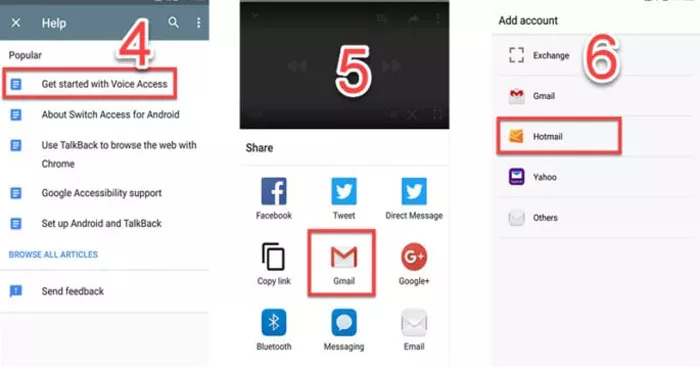
- 설정(Settings) 메뉴를 열고 ‘보안 및 개인정보(Secure and privacy)’를 선택합니다.
-
그다음 ‘지문 ID(Fingerprint ID)’를 선택하고 PIN 코드를 입력합니다.
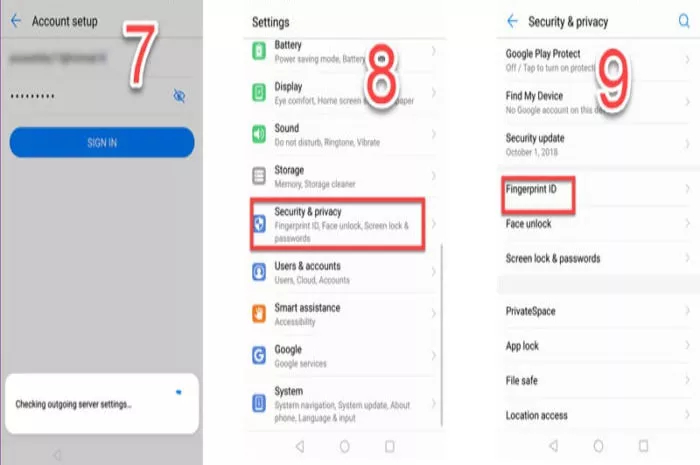
- 지문 ID를 등록 및 확인합니다.
- 다시 설정(Settings)으로 돌아가 ‘시스템(System)’ → ‘재설정(Reset)’을 순서대로 선택하세요.
-
이제 ‘모든 설정 재설정(Reset all Settings)’을 탭하여 화웨이 기기를 재시작하면 화웨이 FRP 해제가 완료됩니다.
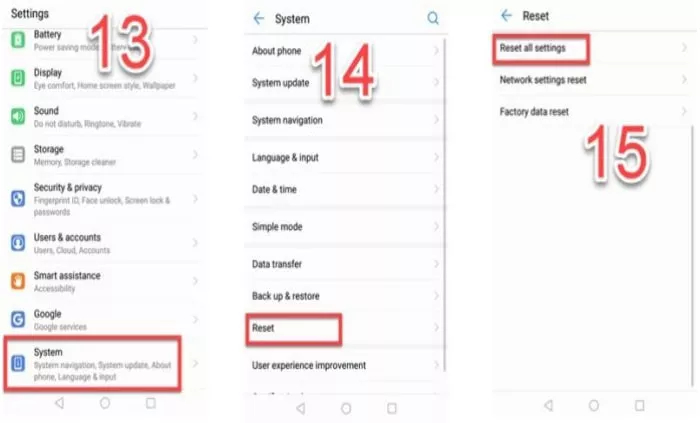
방법 3: 긴급 통화로 화웨이 FRP 해제
긴급 통화 기능은 간단하고 비용이 들지 않는 화웨이 FRP 해제 방법 중 하나입니다. 하지만 이 방법은 안드로이드 5.0 ~ 5.1 버전에서만 작동하므로 버전 제한이 있는 점에 유의하세요. 아래 단계에 따라 Huawei 휴대폰에서 FRP 잠금을 우회하는 방법을 알아보세요.
-
“화웨이 FRP 키 코드가 무엇인가요?”라고 궁금해하셨다면, 긴급 통화 다이얼러를 실행한 후 다음 코드를 입력하세요: *#*#1357946#*#*. 그런 다음 긴급 전화번호로 전화를 겁니다.
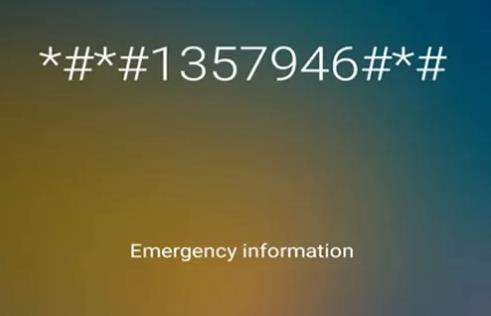
- 다이얼 화면에서 설정 아이콘(기어 모양)을 탭하여 ‘설정 홈(Settings Home)’으로 이동합니다.
- ‘보안 및 개인정보(Security & Privacy)’를 선택한 후 ‘잠금화면 비밀번호(Lock screen password)’로 들어갑니다.
- 6자리 핀(PIN)을 설정하고 다시 한 번 확인합니다.
- 기기를 재부팅한 후, 방금 설정한 핀 코드를 사용해 화웨이 Google 계정 우회를 완료하세요.
방법 4: QuickShortcutMaker APK로 화웨이 FRP 해제
QuickShortcutMaker APK는 안드로이드 기기에서 다양한 앱 설정을 쉽게 열 수 있도록 도와주는 유용한 도구입니다. 이 앱을 사용하면 별도의 복잡한 과정 없이 원격으로 설정 메뉴에 접근할 수 있으며, 특히 Android 5.0 이상이 설치된 화웨이 휴대폰에서 화웨이 FRP 해제를 수행할 수 있습니다. 이 방법은 PC 없이도 가능하며 완전 무료입니다.
- 화웨이 폰을 안정적인 WiFi 네트워크에 연결한 후, 크롬과 같은 브라우저를 실행하세요.
- QuickShortcutMaker APK를 휴대폰에 다운로드합니다.
- 다운로드한 파일을 찾아 설치하고, “다음”을 눌러 진행하세요.
-
검색창에서 Google 계정 관리자(Google Account Manager)를 찾아 선택하세요.
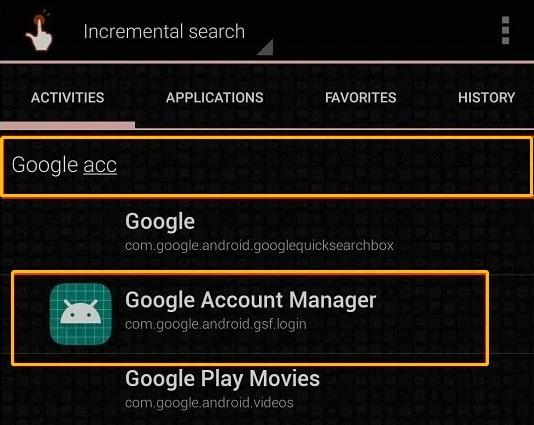
- "이메일 및 비밀번호 입력(Enter Email & Password)" 메뉴에서 "Google 계정 관리자"를 선택합니다.
-
"실행(Try)"을 탭하세요.

-
새 페이지 오른쪽 상단의 “점 세 개(︙)” 메뉴를 클릭한 후 “브라우저로 로그인(Browser Sign in)”을 선택하세요. 유효한 Google 계정으로 로그인합니다.
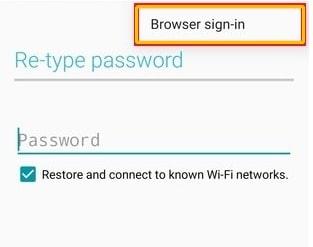
- 새 Google 계정을 추가하면 FRP 잠금이 성공적으로 해제됩니다.
Part 4. PC로 화웨이 FRP 해제하는 방법
더 포괄적인 방법으로 화웨이 FRP를 해제하고 싶다면, PC를 활용하는 것이 좋은 선택이 될 수 있습니다. 화웨이 기기를 컴퓨터에 연결한 뒤, 전문 소프트웨어를 이용해 보다 효율적이고 신뢰할 수 있게 FRP를 우회할 수 있습니다.
이번 파트에서는 PC를 이용해 화웨이 FRP를 해제하는 단계별 가이드를 제공합니다. 이 방법은 호환성 문제나 기능 제한 등의 다른 방법 단점을 피하고자 하는 사용자에게 유용합니다.
방법 1: 화웨이 FRP 도구 사용하기
화웨이 스마트폰에서 FRP 잠금을 해제하는 데 어려움을 겪고 있다면, 화웨이 FRP 도구가 유용한 솔루션이 될 수 있습니다. 이 도구는 사용자 친화적인 인터페이스를 갖추어 전문 지식 없이도 쉽게 FRP를 우회할 수 있습니다. 다음은 화웨이 FRP 도구로 FRP 잠금을 해제하는 방법입니다.
-
컴퓨터에 화웨이 FRP 도구 최신 버전을 다운로드하여 설치하세요.
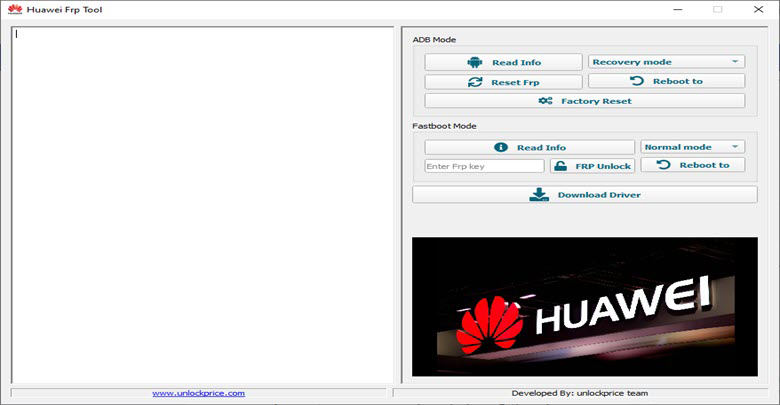
- 기기의 전원을 끄고, 전원 버튼과 볼륨 업 버튼을 동시에 눌러 화웨이 폰을 리커버리 모드로 재시작하세요.
- 화웨이 폰을 컴퓨터에 연결한 후, 화웨이 FRP 도구에서 “정보 읽기(Read Info)” 옵션을 클릭하여 기기 연결을 확인하세요.
- 폰에서 “FRP 재설정(Reset FRP to FRP Google account)” 옵션을 선택하세요.
화웨이 FRP 도구가 즉시 기기의 FRP 잠금을 해제합니다. 몇 가지 간단한 단계만 거치면 화웨이 스마트폰에서 FRP 잠금을 우회할 수 있습니다.
방법 2: 화웨이 FRP 이레이저(Huawei FRP Eraser) 사용하기
구글 FRP 잠금을 쉽게 제거하는 또 다른 효과적인 솔루션은 화웨이 FRP 이레이저입니다. 이 유틸리티는 화웨이 FRP 도구와 매우 유사합니다.
아래에서 화웨이 FRP 이레이저를 사용하는 방법을 확인하세요:
- 화웨이 FRP 이레이저를 다운로드한 후 컴퓨터에 설치하세요.
- 화웨이 폰의 전원을 끄고, 볼륨 업 버튼과 전원 버튼을 동시에 눌러 리커버리 모드로 부팅하세요.
- USB 케이블로 화웨이 폰을 컴퓨터에 연결하고 설치한 도구를 실행하세요.
-
FRP PWD 섹션에 구매한 화웨이 FRP 키를 입력하세요.
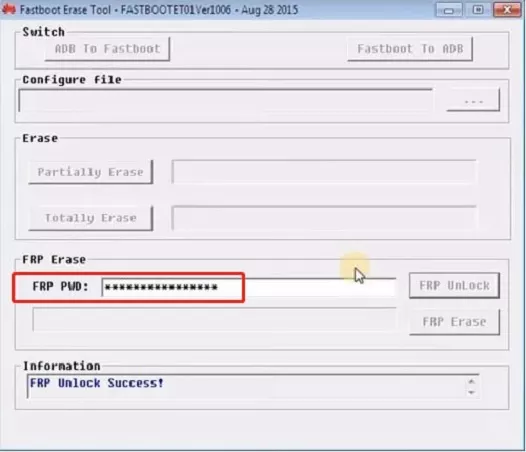
- FRP 이레이즈(Erase) 버튼을 클릭하여 화웨이 폰의 FRP 잠금을 제거하세요.
방법 3: 화웨이 FRP & ID 우회 도구 사용하기 (Huawei FRP & ID Bypass Tool)
화웨이 FRP & ID 우회 도구는 화웨이 폰의 FRP 잠금을 우회할 수 있는 무료 윈도우 소프트웨어입니다. 간단한 방법으로 FRP 잠금을 우회할 수 있어 꼭 확인해볼 만한 도구입니다. 다음은 이 도구를 사용하는 단계별 방법입니다.
윈도우 컴퓨터에서 화웨이 FRP & ID 우회 프로그램 최신 버전을 다운로드하여 설치하세요.
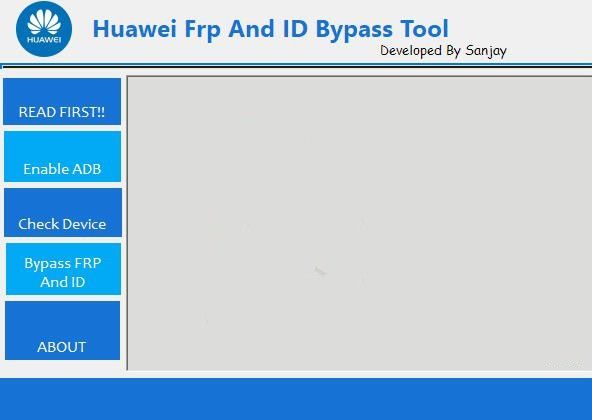
- USB 케이블로 화웨이 폰을 컴퓨터에 연결하고 설치한 소프트웨어를 실행하세요.
- 홈 화면에서 "Read First"를 클릭하세요.
- "Activate"를 클릭하여 ADB 모드를 켜세요. 휴대폰은 15~30초 내에 자동으로 재부팅됩니다.
- 화웨이 폰에서 USB 디버깅을 활성화한 후 소프트웨어 인터페이스에서 "Check Device"를 선택하세요.
- 마지막으로 "Bypass FRP & ID"를 클릭하여 과정을 완료하세요. 화웨이 폰의 FRP 잠금이 해제될 것입니다.
결론
이 글에서는 효과적인 화웨이 FRP 해제 방법을 소개했습니다. 기술에 익숙하지 않은 분들도 Tenorshare 4uKey for Android를 통해 간편하게 구글 계정 없이 화웨이 폰 또는 모든 안드로이드 기기의 FRP를 우회할 수 있습니다.
몇 번의 클릭만으로 데이터에 다시 접근할 수 있어 비밀번호를 잊어버린 불편함에서 벗어나 손쉽게 휴대폰을 사용할 수 있습니다. 오늘 바로 Tenorshare 화웨이 FRP 도구를 시도해 보시고 간편한 FRP 해제 경험을 누려보세요.